
Хотя мониторы в основном представляют собой устройства plug and play, настройка нового монитора - это больше, чем просто его подключение и включение. Читайте дальше, пока мы покажем другому читателю, как проверить качество его нового монитора и помочь ему добиться наилучшего результата.
Уважаемый компьютерщик,
Я только что купил новый монитор после долгих лет использования грязной ЖК-панели середины 2000-х годов. После стольких лет использования тусклого и нечеткого монитора я действительно хотел бы услышать ваши лучшие советы и рекомендации, как максимально эффективно использовать новый монитор. Мой приятель на работе сказал, что мне нужно проверить пиксель, но я не совсем понял, что он имел в виду. Я тоже слышал о калибровке монитора, но, опять же, графический дизайн не моя специальность, и я не уверен, что это влечет за собой. На самом деле я просто хочу наслаждаться своим новым и более качественным монитором с минимальной головной болью и сожалениями. Что мне делать после распаковки?
С уважением,
Новый Наблюдатель
Ой, понимаем ли мы ажиотаж от распаковки и установки нового монитора. Вы никогда не поймете, насколько груб ваш старый монитор, пока не разместите его рядом с совершенно новым монитором следующего поколения. Вы мудро интуитивно понимаете, что настройка монитора - это нечто большее, чем просто его подключение, и мы рады, что вы написали, потому что мы уверены, что есть много других читателей, которые могут получить выгоду (независимо от того, покупают ли они новый монитор или просто хотите подправить свой старый) из вашего вопроса.
Охота за битыми пикселями
Во-первых, давайте поговорим о предложении вашего друга провести проверку пикселей. То, что беспокоило вашего друга (и что вас тоже должно волновать), - это мертвые, застрявшие, тусклые и яркие пиксели. Современные дисплеи состоят из десятков тысяч крошечных пикселей, каждый из которых представляет собой уникальный электронный блок, составляющий большую часть структуры панели дисплея. Если бы вы использовали увеличительное стекло или объектив макро-камеры и лично познакомились с вашим новым экраном, он бы выглядел так:
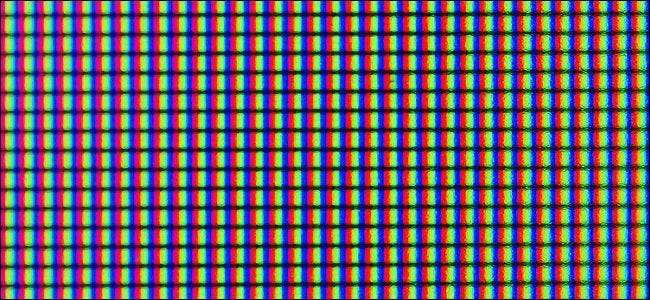
Тысячи и тысячи маленьких красно-сине-зеленых субпикселей в каждом крошечном пикселе работают вместе для отображения цвета. Используя эту схему в качестве ориентира, давайте поговорим о недугах, которые могут поразить дисплейную панель. Две худшие вещи - битые пиксели и яркие пиксели. Мертвый пиксель - это пиксель в массиве, который больше не функционирует или был дефектным с самого начала из-за небольшой ошибки в производственном процессе.
Этот пиксель будет постоянно черным и никогда не изменится. На противоположной стороне спектра находится яркий пиксель или, как многие производители называют его «яркая точка». Это пиксель, который постоянно фиксируется и отображает белый цвет, поэтому даже если вы показываете темное изображение на экране, на нем всегда будет яркая точка, потому что пиксель не может измениться, чтобы отразить сигнал дисплея.
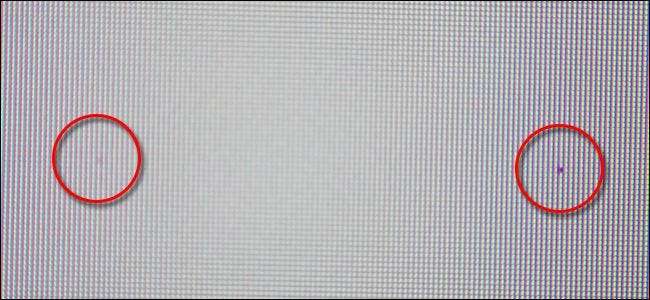
Связанные, но менее серьезные, тусклые и зависшие пиксели. Тусклый пиксель - это пиксель, который может быть описан как призрачный вид. При изменении цвета он меняется, но всегда немного тусклее, чем окружающие пиксели, и имеет сероватый оттенок. Застрявший пиксель - это пиксель, который регистрирует определенный цвет и не может измениться, когда дисплей отправляет новый сигнал (например, изображение меняется с красного на синий, но застрявший пиксель остается красным).
На фото выше мы видим два типа дефектов пикселей. В правом круге мы видим битый пиксель, постоянно черный, без шансов снова включиться. В левом кружке мы видим тусклый пиксель; разница почти призрачная, и есть большая вероятность, что она не постоянная.
СВЯЗАННЫЕ С: Как исправить застрявший пиксель на ЖК-мониторе
Итак, как все это относится к вам, новому покупателю монитора? Это важно, потому что вы несете ответственность за проверку качества монитора при его получении, а затем за проверку результатов на соответствие гарантии, предоставленной производителем. Если вы не проверите свой монитор на наличие этих дефектов пикселей и не подадите претензию по гарантии / не вернете его для замены, вам некого винить, кроме себя.
Сначала найдите время, чтобы ознакомиться с политикой производителя. В качестве примера рассмотрим политику ASUS в отношении мониторов. У ASUS есть два уровня мониторов, которые мы можем рассмотреть для этого упражнения: их модели Zero-Bright-Dot (модели ZBD и их обычные модели без ZBD. Они гарантируют свои модели ZBD от любых ярких точек в течение первого года и от более 5 битых пикселей. в течение первых трех лет. Их модели, не поддерживающие ZBD, гарантированно будут иметь менее трех ярких точек и менее пяти битых пикселей в течение первых трех лет. Другие производители придерживаются аналогичной политики, так что обратите внимание на себя.
Как только вы узнаете порог приемлемого производства, пора выполнить простую диагностику, чтобы увидеть, находится ли ваш монитор в отличном состоянии, имеет ли несколько сомнительных пикселей или достаточно дефектный, чтобы заслужить возврат. Лучший способ протестировать монитор - просмотреть серию полноэкранных изображений в чистом черном, белом, красном, зеленом и синем цвете, а затем внимательно изучить панель в поисках выделяющихся пикселей.
Есть много ресурсов, которые помогут вам протестировать свой монитор. Вы можете переключить свой браузер в полноэкранный режим и использовать DeadPixel Джейсона Фаррелла Контрольная работа. Другое решение на основе браузера: ЧескПихельс.ком ; беглый запрос поисковой системы покажет, что недостатка в решениях на основе браузера нет. Если у вас возникли проблемы с решениями на основе браузера, вы также можете загрузить простые приложения, которые помогут вам UDPix (удобно, потому что это не только помогает вам искать мертвые и яркие пиксели, но и быстро меняет цвета, чтобы помочь исправить тусклые и застрявшие пиксели). В худшем случае вы можете открыть свой любимый редактор изображений и создать пустые холсты размером с ваш монитор, заполненные соответствующими цветовыми значениями (используйте палитру цветов, как этот , чтобы получить нужные значения RGB), а затем просмотреть полученные изображения в полноэкранном режиме.
Внимательно изучив экран и отметив все обнаруженные дефектные пиксели, сравните его с рекомендациями производителя. Например, когда мы в последний раз обновляли наши мониторы, мы обнаружили один битый пиксель на трех мониторах с разрешением 1080 × 1920. Один необычный битый пиксель из 6 220 800 - это неплохо (и определенно значительно ниже порога политики возврата).
Не забудьте также указать объем гарантии; поставьте напоминание в своем календаре, чтобы повторять проверку пикселей каждые 12 месяцев, чтобы вы могли получить замену, если у вас не будет больше пикселей.
Калибровка вашего монитора
Многие люди не понимают, что влечет за собой калибровка монитора, поэтому, если вы читаете это и озадачиваетесь, не расстраивайтесь. Отчасти путаница заключается в том, что есть настройка монитора, а затем калибровка монитора, но слово «калибровка» стало чем-то вроде обобщающего термина, который люди используют для обозначения обоих методов.
СВЯЗАННЫЕ С: Улучшение цифровой фотографии путем калибровки монитора
Калибровка - это процесс выравнивания изображения на экране в соответствии с известным процессом печати / отображения. Таким образом, калибровка имеет решающее значение в любой отрасли, где продукт редактируется на компьютере, а затем воспроизводится в физической форме (например, в печатной рекламе).
В вышеупомянутой ситуации мониторы дизайнеров рекламы откалиброваны по цветовым схемам / моделям стандартов печати, которые они используют, чтобы гарантировать, что то, что они видят на экране, печатается в журнале. Чтобы по-настоящему откалибровать ваш монитор, вам понадобится специальное оборудование, цена которого варьируется от примерно 100 долларов за оборудование профессионального качества до во много раз дороже профессионального оборудования высшего уровня. Если вы не являетесь серьезным фотографом-любителем, который печатает много фотографий или ваша работа не имеет аналогичных требований к точности цветопередачи, в таких расходах действительно нет необходимости.
Вместо этого вы хотите отрегулировать свой монитор так, чтобы изображения были четкими, имели хороший контраст, а цвет был достаточно точным (поскольку изображения, которые вы видите на экране, выглядят естественно, белые не имеют странного оттенка. и т. д.) Для этого мы предлагаем проверить наше руководство по калибровке монитора (с акцентом на разделы, посвященные ручной настройке монитора).
Обычно мониторы поставляются производителем в «режиме отображения»; они поставляются с высокой контрастностью и высокой яркостью, чтобы хорошо смотреться на ярко освещенном полу выставочного зала в магазине. Потратьте несколько минут на то, чтобы настроить монитор так, чтобы он лучше всего смотрелся в вашем офисе (а не в магазине Best Buy), безусловно, того стоит.
Проверив битые пиксели (и их братьев) и потратив время на настройку монитора, вы опередите большинство людей в игре по настройке монитора.
У вас есть срочный технический вопрос о мониторах, настройке компьютера или других вопросах? Напишите нам по адресу [email protected], и мы постараемся ответить на него.







